жӮЁеҘҪпјҢзҷ»еҪ•еҗҺжүҚиғҪдёӢи®ўеҚ•е“ҰпјҒ
д»ҠеӨ©е°Ҹзј–з»ҷеӨ§е®¶еҲҶдә«дёҖдёӢжҲҙе°”win10зі»з»ҹиҝҳеҺҹзҡ„ж“ҚдҪңж–№жі•жҳҜд»Җд№Ҳзҡ„зӣёе…ізҹҘиҜҶзӮ№пјҢеҶ…е®№иҜҰз»ҶпјҢйҖ»иҫ‘жё…жҷ°пјҢзӣёдҝЎеӨ§йғЁеҲҶдәәйғҪиҝҳеӨӘдәҶи§Јиҝҷж–№йқўзҡ„зҹҘиҜҶпјҢжүҖд»ҘеҲҶдә«иҝҷзҜҮж–Үз« з»ҷеӨ§е®¶еҸӮиҖғдёҖдёӢпјҢеёҢжңӣеӨ§е®¶йҳ…иҜ»е®ҢиҝҷзҜҮж–Үз« еҗҺжңүжүҖ收иҺ·пјҢдёӢйқўжҲ‘们дёҖиө·жқҘдәҶи§ЈдёҖдёӢеҗ§гҖӮ
ж–№жі•/жӯҘйӘӨпјҡ
дҪҝз”ЁжҲҙе°”иҮӘеҠЁзҡ„иҝҳеҺҹеҠҹиғҪжқҘиҝҳеҺҹwin10зі»з»ҹпјҡ
1гҖҒеңЁејҖеҗҜжҲҙе°”з”өи„‘иҝӣе…ҘеҲ°еҮәзҺ°жҲҙе°”еӣҫж Үзҡ„йЎөйқўж—¶пјҢеҝ«йҖҹеӨҡж¬Ўзҡ„жҢүдёӢй”®зӣҳдёҠзҡ„F12пјҢдҪҝе…¶иҝӣе…ҘеҲ°зі»з»ҹеј•еҜјзҡ„йЎөйқўдёӯгҖӮ
2гҖҒеңЁиҝҷдёӘйЎөйқўжүҫеҲ°дёҖдёӘеҸ«SејҖеӨҙзҡ„йҖүйЎ№пјҢжҢүеӣһиҪҰпјҢеҰӮдёӢеӣҫгҖӮ
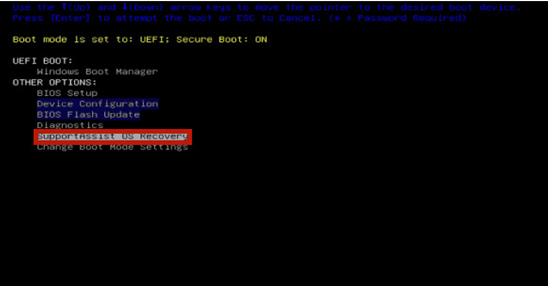
3гҖҒжӯӨж—¶жҲ‘们дјҡиҝӣе…ҘеҲ°жҲҙе°”з”өи„‘зҡ„иҝҳеҺҹзі»з»ҹзҡ„йЎөйқўпјҢзӮ№еҮ»йЎөйқўдёӯеҮәзҺ°зҡ„иҝҳеҺҹзі»з»ҹиҝҷдёӘжҢүй’®пјҢйҖүжӢ©жҳҜеҗҰиҝӣиЎҢеӨҮд»Ҫж“ҚдҪңпјҢж №жҚ®иҮӘе·ұзҡ„иҰҒжұӮиҝӣиЎҢйҖүжӢ©гҖӮ
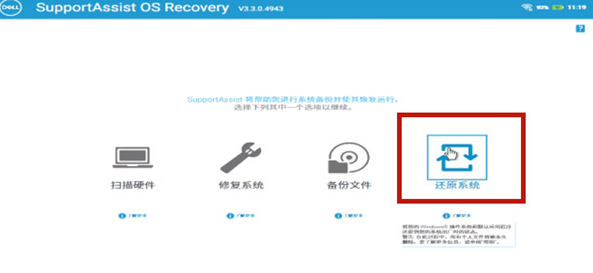
4гҖҒйҖүжӢ©е®ҢжҲҗеҗҺпјҢдјҡиҝӣе…ҘеҲ°дёҖдёӘж–°зҡ„зӘ—еҸЈеҪ“дёӯпјҢеңЁжӯӨзӘ—еҸЈеҚ•еҮ»дёҖдёӘеҸ«жң¬ең°иҝҳеҺҹзҡ„йҖүйЎ№гҖӮ
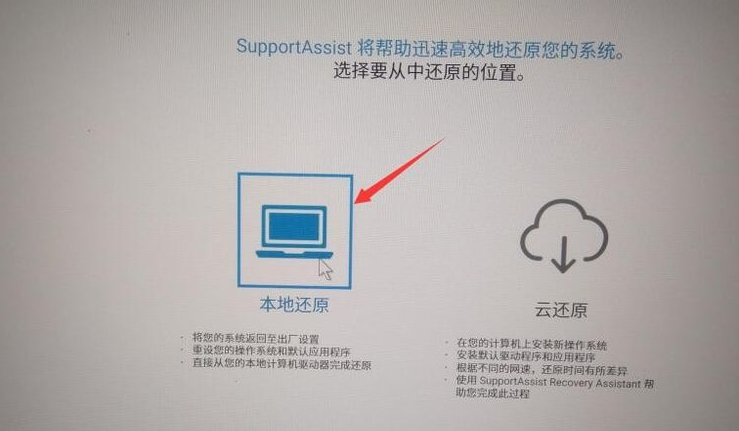
5гҖҒжҺҘзқҖе°ұеҘҪи·іиҪ¬еҲ°ж–°зҡ„йЎөйқўпјҢжӯӨж—¶жҲ‘们йҖүжӢ©йЎөйқўдёӯзҡ„з«ӢеҚіиҝҳеҺҹжҢүй’®гҖӮ
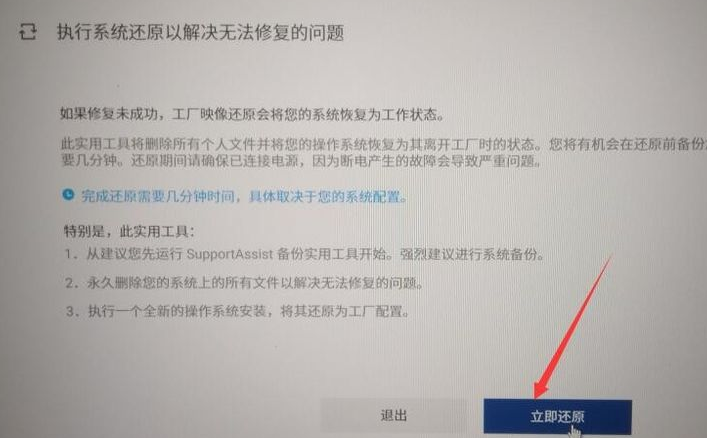
6гҖҒе®ҢжҲҗд№ӢеҗҺпјҢеҚ•еҮ»дёӢдёҖжӯҘиҝӣиЎҢж“ҚдҪңгҖӮ
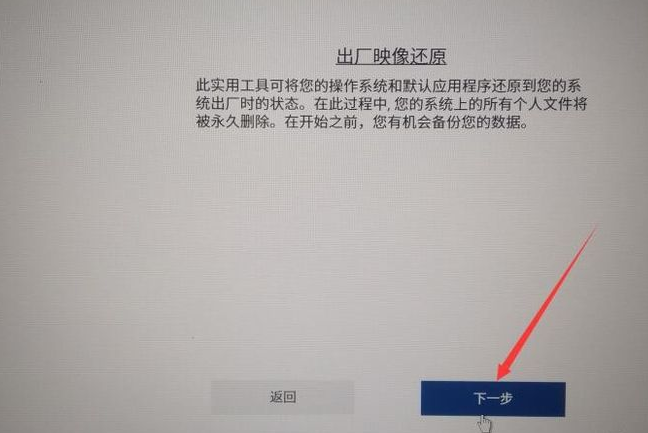
7гҖҒеңЁеҮәзҺ°зҡ„йЎөйқўдёӯпјҢжҠҠдёӢйқўзҡ„жЎҶйғҪеӢҫйҖүдёҠпјҢе®ҢжҲҗеҗҺиҝӣе…ҘеҲ°дёӢдёҖжӯҘгҖӮ
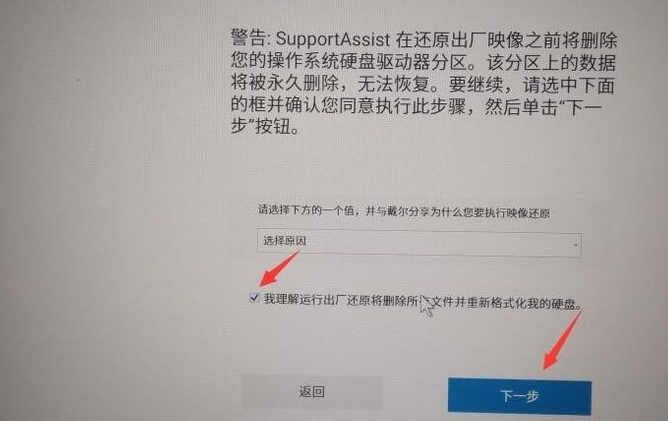
8гҖҒиҝҷж—¶жҲ‘们йңҖиҰҒзӯүеҫ…йЎөйқўдёӯзҡ„иҝӣеәҰжқЎеҠ иҪҪе®ҢжҲҗпјҢдј°и®ЎиҰҒ10еҲҶй’ҹе·ҰеҸіеҗ§гҖӮ

9гҖҒеҪ“еҠ иҪҪе®ҢжҲҗеҗҺпјҢиҝӣе…ҘеҲ°иҝҷдёӘйЎөйқўйӮЈиҜҙжҳҺжӯӨж—¶иҝҳеҺҹзі»з»ҹе°ұз»“жқҹдәҶпјҢзі»з»ҹжҒўеӨҚжҲҗеҠҹгҖӮ
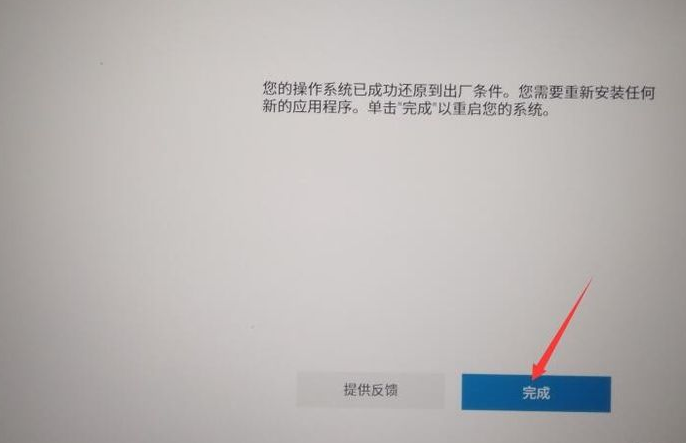
д»ҘдёҠе°ұжҳҜвҖңжҲҙе°”win10зі»з»ҹиҝҳеҺҹзҡ„ж“ҚдҪңж–№жі•жҳҜд»Җд№ҲвҖқиҝҷзҜҮж–Үз« зҡ„жүҖжңүеҶ…е®№пјҢж„ҹи°ўеҗ„дҪҚзҡ„йҳ…иҜ»пјҒзӣёдҝЎеӨ§е®¶йҳ…иҜ»е®ҢиҝҷзҜҮж–Үз« йғҪжңүеҫҲеӨ§зҡ„收иҺ·пјҢе°Ҹзј–жҜҸеӨ©йғҪдјҡдёәеӨ§е®¶жӣҙж–°дёҚеҗҢзҡ„зҹҘиҜҶпјҢеҰӮжһңиҝҳжғіеӯҰд№ жӣҙеӨҡзҡ„зҹҘиҜҶпјҢиҜ·е…іжіЁдәҝйҖҹдә‘иЎҢдёҡиө„и®Ҝйў‘йҒ“гҖӮ
е…ҚиҙЈеЈ°жҳҺпјҡжң¬з«ҷеҸ‘еёғзҡ„еҶ…е®№пјҲеӣҫзүҮгҖҒи§Ҷйў‘е’Ңж–Үеӯ—пјүд»ҘеҺҹеҲӣгҖҒиҪ¬иҪҪе’ҢеҲҶдә«дёәдё»пјҢж–Үз« и§ӮзӮ№дёҚд»ЈиЎЁжң¬зҪ‘з«ҷз«ӢеңәпјҢеҰӮжһңж¶үеҸҠдҫөжқғиҜ·иҒ”зі»з«ҷй•ҝйӮ®з®ұпјҡis@yisu.comиҝӣиЎҢдёҫжҠҘпјҢ并жҸҗдҫӣзӣёе…іиҜҒжҚ®пјҢдёҖз»ҸжҹҘе®һпјҢе°Ҷз«ӢеҲ»еҲ йҷӨж¶үе«ҢдҫөжқғеҶ…е®№гҖӮ
жӮЁеҘҪпјҢзҷ»еҪ•еҗҺжүҚиғҪдёӢи®ўеҚ•е“ҰпјҒ